Windows 11/10'da DCFWinService Yüksek Disk Kullanımını Düzeltin
DCFWinService.exe işleminin yüksek CPU , Disk , Güç(Power) veya Bellek(Memory) kullandığını fark ederseniz , bu gönderi size sorunu Windows bilgisayarınızda etkili bir şekilde çözmek için neler yapabileceğinizi gösterecektir .
DFCWinService nedir?
DFCWinService , Dell Foundation Software'in(Dell Foundation Software) bir servisidir . Size Dell'e(Dell) özel bazı mesajlaşma ve destek işlevlerini sağlamak için oradadır. Bu nedenle, bilgisayarınız için gerekli değildir ve bu nedenle, bunları kaldırmak bilgisayarınızda herhangi bir soruna neden olmaz.
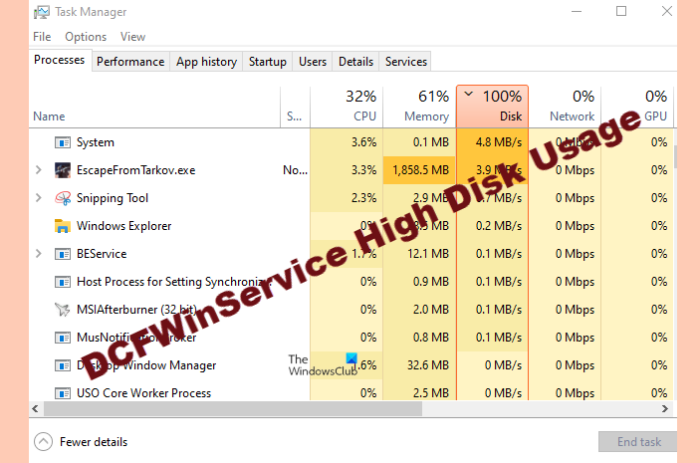
(Resolve DCFWinService High Disk Usage)Windows'ta DCFWinService Yüksek Disk Kullanımını Çözün(Windows)
Bazen, Dell Foundation Software servisleri etkinken, DFCWinService'in(DFCWinService) bazı kaynakları tükettiğini ancak çok kaynak tüketiyorsa bunu hemen düzeltmemiz gerektiğini görürsünüz. Windows sistemlerinde DCFWinService High CPU , Disk , Power veya Memory kullanımını düzeltmek için yapabilecekleriniz bunlar.
- DFCWinService'i devre dışı bırak
- Temiz Önyükleme Durumunda Sorun Giderme
- Suçluyu Kaldır
- Virüs ve Kötü Amaçlı Yazılım Taraması
Onlar hakkında ayrıntılı olarak konuşalım.
1] DFCWinService'i devre dışı bırakın
Bu ürkütücü CPU(CPU) zammının ana suçlusunu devre dışı bırakarak sorun gidermeye başlayalım . CPU'nuza(CPU) dayanılmaz bir yük bindirmesini engellemek için DFCWinService'i(DFCWinService) devre dışı bırakacağız .
Bunu yapmak için verilen adımları izlemelisiniz.
- Başlat Menüsünden Servisleri (Services )Başlatın.(Start Menu.)
- DCFWinService'i arayın(DCFWinService.) .
- Üzerine sağ tıklayın ve Durdur'u seçin.(Stop.)
Şimdi sisteminizi yeniden başlatın, Görev Yöneticisi'ni(Task Manager, ) açın ve sorunun devam edip etmediğini görün.
2] Temiz Önyüklemede Sorun Giderme
Hizmeti durdurmak sorunu çözmediyse, soruna hangi uygulamanın neden olduğunu kontrol etmeniz gerekir, bunun için Temiz Önyükleme'de sorunu gidermeniz(troubleshoot in Clean Boot) gerekir .
3] Suçluyu ortadan kaldırın
Sorunu özetlediyseniz ve soruna gerçekte neyin neden olduğunu tam olarak biliyorsanız, suçluyu ortadan kaldırabilirsiniz. Büyük olasılıkla, Dell Foundation Services , bu (Dell Foundation Services )CPU artışının arkasındaki nedendir . Bu nedenle, uygulamayı kaldırmak ve sorunu gidermek için verilen adımları izleyin.
- Ayarları (Settings )Win + I. ile başlatın .
- Uygulamalar'ı tıklayın .(Apps.)
- Dell Foundation Services'ı (Dell Foundation Services ) arayın ve Kaldır'a tıklayın.
Kaldırma işlemini tamamladıktan sonra bilgisayarınızı yeniden başlatın ve sorunun çözülüp çözülmediğini kontrol edin. İnşallah(Hopefully) sorununuz düzelir.
4] Virüs ve Kötü Amaçlı Yazılım Taraması

Hala Dell Foundation hizmetinin CPU'nuza zarar verdiğini(CPU) görüyorsanız, gerçek bir işlem gibi görünen bazı virüsler olabilir. Bu nedenle, Microsoft Defender Çevrimdışı Taramayı(Microsoft Defender Offline Scan) çalıştıracağız ve sorunu çözüp çözemeyeceğini göreceğiz.
Bunun için verilen adımları takip edebilirsiniz.
- Başlat Menüsünden “ Windows Güvenliği” (Windows Security” ) ni arayın .
- Virus & threat protection > Microsoft Defender Offline Scan > Scan now tıklayın .
İşlemin tamamlanmasını bekleyin(Wait) ve sorunun devam edip etmediğini görün.
Disk kullanımı neden %100?
Disk/CPU kullanımı yaşamanızın birden çok nedeni olabilir . Güncel olmayan sürücüler, bozuk sistem dosyaları, Bulut tabanlı koruma, bu sorunun en yaygın nedenlerinden bazılarıdır. Ancak, fix 100% Disk usage için bir kılavuz oluşturduk , bu yüzden kontrol edin ve sorununuzu düzeltin.
Related posts
Fix High CPU Usage XboxStat.exe tarafından Windows 10'de
Windows 11/10'da Service Host (SysMain) Yüksek Disk Kullanımı Nasıl Onarılır
Fix Services ve Controller uygulaması High CPU usage içinde Windows 10
Windows 10'de% 100 Disk, High CPU, High Memory usage nasıl düzeltilir
Windows 10 içinde Fix COM Surrogate yüksek CPU or Disk usage
Fix Microsoft Edge High Memory Usage Windows 10'de
Windows 10'de Fix Microsoft Compatibility Telemetry High Disk Usage
IgfxEM.exe process Windows 10 ne görülür?
Fix Audiodg.exe High CPU usage Windows 11/10'te
Ntoskrnl.exe Yüksek Disk Kullanımını Düzeltin
Fix System Protection Background Tasks SrTasks.exe High Disk usage
Service Host: Teşhis Policy Service 100% Disk Usage Windows 10 üzerinde
Bağlı Cihazlar Platform Service (CDPSvc) High Disk Usage
Windows'ta NT Çekirdeği ve Sistem İşlemi Yüksek CPU Kullanımını Düzeltin
Nasıl Process'ın bir dosyayı Windows 10'da nasıl kilitliydiğini söyler?
Fix Service Host: Yerel System (svchost.exe) High CPU and Disk Usage
Windows 10'da WSAPPX Yüksek Disk Kullanımını Düzeltin
Fix Chrome yüksek CPU, Memory or Disk usage içinde Windows 10
Fix DISM Host Servicing Process High CPU Usage
Microsoft Office Click-To-Run High CPU usage içinde Windows 11/10
